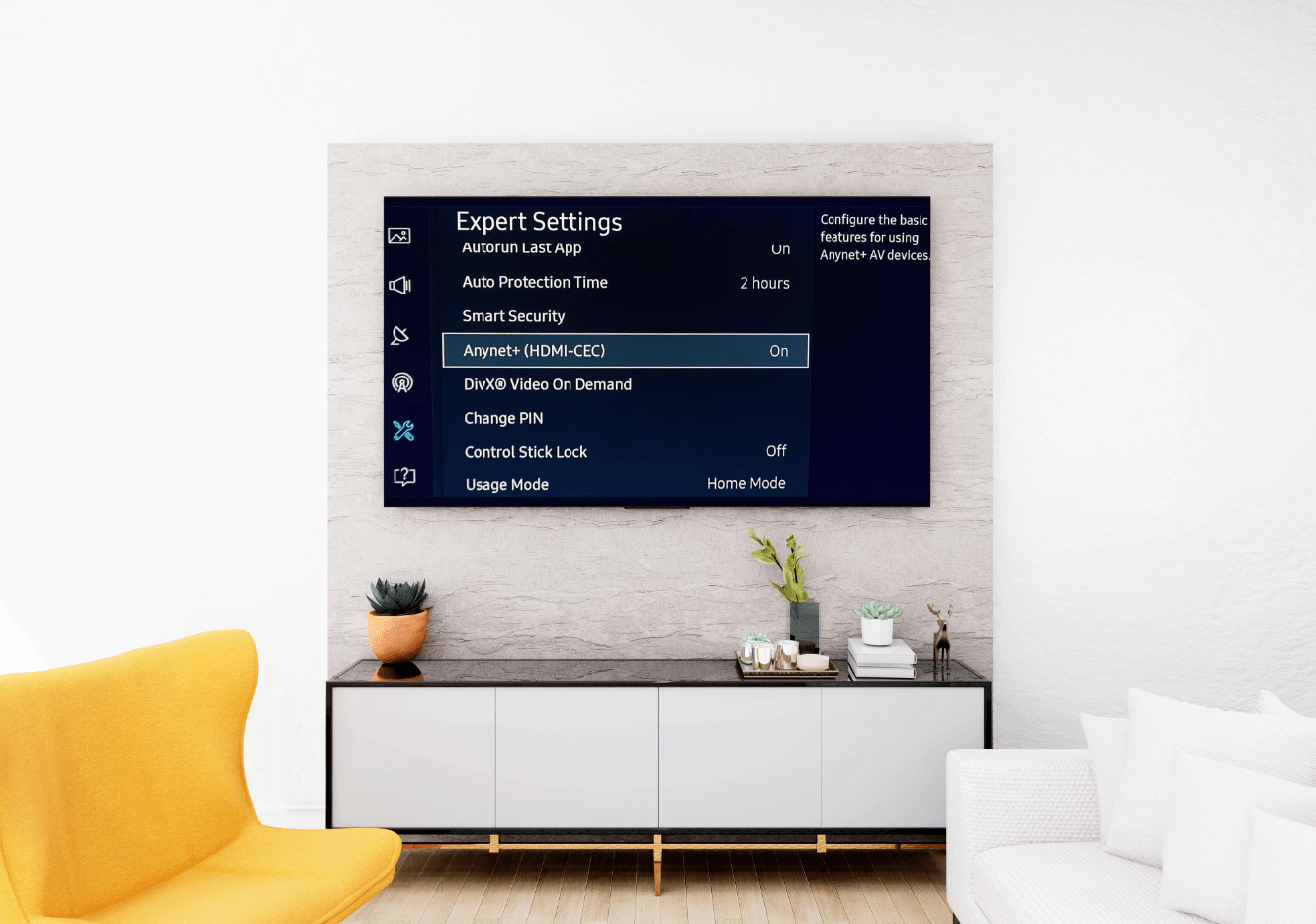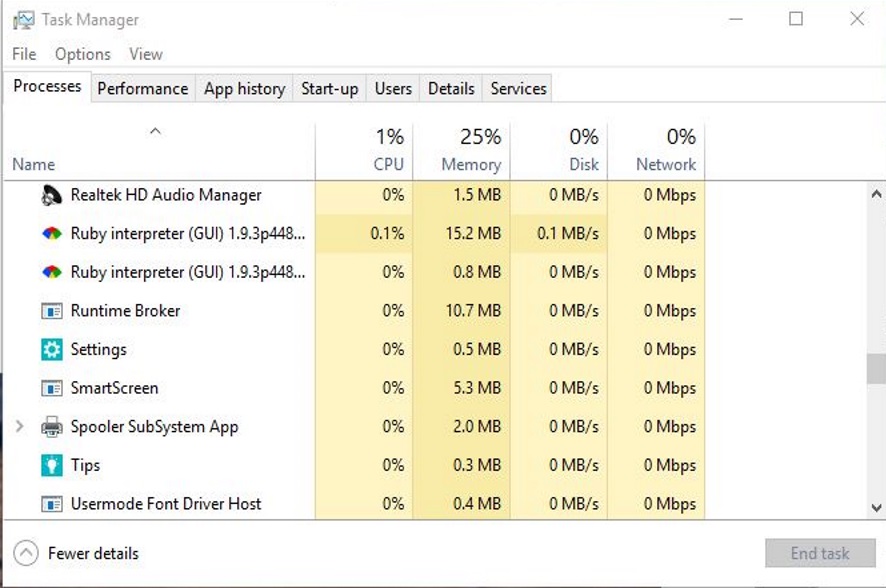Se sei come la maggior parte degli utenti Kik, avrai centinaia di messaggi e dozzine di conversazioni memorizzate nell'app. A volte, potresti avere più conversazioni in esecuzione contemporaneamente su una serie di argomenti e devi conservare la cronologia della chat in modo da poter stare al passo con tutti i diversi thread. Con questo scenario in mente, potresti chiederti come puoi visualizzare i messaggi più vecchi in Kik ed eseguirne il backup prima che vengano eliminati.

Kik è un servizio di messaggi push. Non conserva le tue chat e non memorizza copie di tutto ciò che invii. I server Kik si limitano a trasmettere i messaggi. Ricevono il tuo messaggio dalla tua app Kik, trovano il destinatario nel database degli utenti e quindi inoltrano il messaggio. L'applicazione Kik del destinatario notifica al server Kik che il messaggio è stato ricevuto e letto, quindi il server lo rilascia.
Non c'è spazio di archiviazione, tracciamento e conservazione dei tuoi messaggi. Queste azioni sono le ragioni principali per cui Kik è così popolare. È quasi impossibile tracciare il tuo utilizzo e tutti i messaggi scompaiono una volta completata la transazione.
Tuttavia, quello scenario presenta un paio di problemi pratici. Tutti i messaggi vengono salvati sul telefono all'interno dell'app Kik. Se succede qualcosa al tuo telefono o l'app è danneggiata o eliminata, i tuoi messaggi scompaiono.

Visualizzazione dei messaggi meno recenti in Kik
Mentre sei connesso a Kik, tutti i tuoi messaggi sono visibili entro limiti. Apparentemente, Kik mostra fino a 1.000 messaggi in un periodo di 48 ore su un iPhone e solo 600 su Android. I vecchi messaggi vengono ancora salvati con quelli nuovi, ma vengono conservati solo gli ultimi 500 su iPhone e 200 su Android. Perché c'è differenza di volume? La risposta rimane sconosciuta.
Se vuoi conservare i messaggi più vecchi, devi rimanere connesso a Kik. Se esci, i messaggi vengono eliminati e perderai l'accesso alle chat precedenti.
Salvare i vecchi messaggi in Kik
Come discusso in parte, Kik non ha una funzione di archiviazione incorporata, ma puoi archiviare il tuo telefono e i dati della chat. Questo scenario è tutt'altro che ideale in quanto non è possibile visualizzare questi dati in iTunes o su PC. Quindi, mentre è salvato, non è utilizzabile in alcun modo significativo.
Ci sono due alternative che funzionano, ma sono entrambe piuttosto laboriose. Suggerirei di usarli solo per le chat essenziali che non vuoi davvero perdere. Il primo è fare uno screenshot della chat e il secondo è copiare e incollare le chat in un'altra app.
Molti siti Web suggeriscono di utilizzare backup del telefono e software di ripristino, utilizzare strumenti di ripristino del database e tutti i tipi di download per salvare o recuperare vecchi messaggi Kik. Il problema con queste soluzioni è che funzionano solo se ti disconnetti accidentalmente da Kik o se succede qualcosa al tuo telefono. Se i messaggi scadono e superano il limite di 48 ore o il limite di 500/200 messaggi precedenti, non sono comunque utilizzabili a meno che non elimini una tonnellata di messaggi più recenti.
I due modi seguenti sono le uniche soluzioni pratiche per conservare e visualizzare i vecchi messaggi su Kik.

Metodo 1: fai uno screenshot per salvare i vecchi messaggi Kik
Fare uno screenshot di un messaggio Kik potrebbe essere visto come un tradimento della fiducia, quindi usalo con attenzione. Posiziona la chat al centro dello schermo e poi esegui lo screenshot. Per qualsiasi telefono, scorri verso l'alto o verso il basso nella chat e acquisisci tutti i messaggi importanti della conversazione. Fortunatamente, alcuni telefoni più recenti offrono migliori capacità di acquisizione.
Android 10 e versioni successive, almeno, hanno una funzione di screenshot che scorre l'intera pagina e la acquisisce. Ad esempio, i modelli Motorola G Fast acquisiscono un'intera pagina quando si tiene premuto brevemente il pulsante di accensione, quindi si sceglie lo screenshot, quindi si preme la freccia verso il basso sotto l'immagine acquisita. Guardi mentre scorre la pagina e cattura l'intera immagine.
Per i vecchi telefoni Android (funziona anche sui telefoni più recenti), tieni premuto il pulsante di accensione e riduzione del volume finché non vedi la notifica di acquisizione. Lo screenshot verrà salvato nella cartella Screenshot del telefono e non nella cartella della fotocamera.
Per acquisire uno screenshot su un iPhone, tieni premuti i pulsanti Home e Blocca. Se sei abbastanza fortunato da avere un iPhone X, dovrai tenere premuti i pulsanti di blocco e aumento del volume.
Metodo 2: copia e incolla i messaggi precedenti da Kik
Il processo di copia e incolla non è esattamente una soluzione user-friendly, ma è l'unico altro modo per salvare i messaggi più vecchi in Kik. Ancora una volta, il processo potrebbe tecnicamente portare al tradimento della fiducia, quindi fai attenzione quando lo usi.
Per copiare e incollare i messaggi Kik in Android, procedi come segue:
- Tieni premuto il dito su una parte di testo finché non viene visualizzata una casella di selezione.
- Scegli Seleziona tutto il testo e poi Copia.
- Apri un blocco note o Word per Android e incolla i contenuti in un documento.
- Salva il documento con un nome significativo in modo da sapere cosa contiene.
Per copiare e incollare i messaggi Kik in iOS, segui questi passaggi:
- Tieni premuto il dito sul testo finché non viene visualizzata una casella di selezione.
- Scegli Seleziona tutto e poi Copia.
- Apri un blocco note o Word per Android e incolla i contenuti in un documento.
- Salva il documento con un nome significativo in modo da sapere cosa contiene.
Una nota positiva, la versione corrente di Kik supporta l'opzione "Seleziona tutto", ma non tutte le app iOS lo fanno. Se desideri salvare i messaggi meno recenti in altre app, potresti non avere accesso all'opzione "Seleziona tutto". Questo scenario potrebbe rendere inutile questa tecnica, ma per ora funziona nel contesto di Kik.